当您看到“不幸的是,进程android.process.media已停止”时,寻求售后服务是昂贵且毫无意义的。 实际上,android.process.media是常见的Android系统错误之一。 而您来对地方了。
获取消息 android.process.media 已停止 不知道为什么而工作?那么,您可以通过这篇文章来详细了解android.process.media错误的原因以及相关的解决方案。
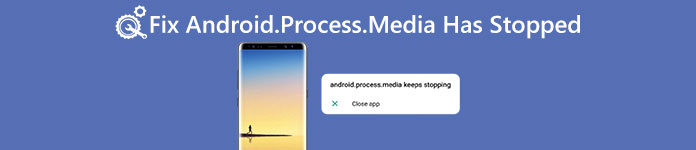
- 第 1 部分:为什么会出现“Android.Process.Media Has Stopped”错误
- 部分2:如何修复Android.Process.Media已停止
- 第3部分:技巧:修复“ Android.Process.Media已停止”错误之前备份Android
- 第 4 部分:有关 Android.Process.Media Has Stopped 错误的常见问题解答
第 1 部分:为什么会出现“Android.Process.Media Has Stopped”错误
有许多不同的原因导致android.process.media停止了错误。 以下是您可以参考的最常见的。
- 从一个自定义ROM移动到另一个错误操作
- 无法升级Android手机或平板电脑上的固件
- 下载管理器和媒体存储的问题
- 病毒攻击,应用程序崩溃等
部分2:如何修复Android.Process.Media已停止
在修复android.process.media之前已经停止了,你最好 备份重要的Android文件。 否则,您将遇到另一个恢复丢失的Android数据的新问题。
解决方案 1:清除 Android 上的缓存和数据
您可以清除Google Play商店和其他Google服务框架的缓存和不必要的数据来解决此错误。您可以按照以下步骤操作:
清除Google服务框架上的缓存和数据个人设置 在安卓上。轻敲 应用领域 > 管理应用程序。确保您已转向 所有类型 标签。向下滚动以单击 Google服务框架。 然后点击 清除数据 和 清除缓存.
清除 Google Play 上的缓存和数据重复以上操作即可清除 Google Play 的缓存和数据。然后返回 Google 服务框架点击 强制停止, 清除缓存 和 OK 为了。
重新启动你的安卓设备从您的应用程序抽屉运行 Google Play。轻敲 OK 当您看到 android.process.media 已停止消息时。按住并按 功率 按钮重新启动您的 Android。
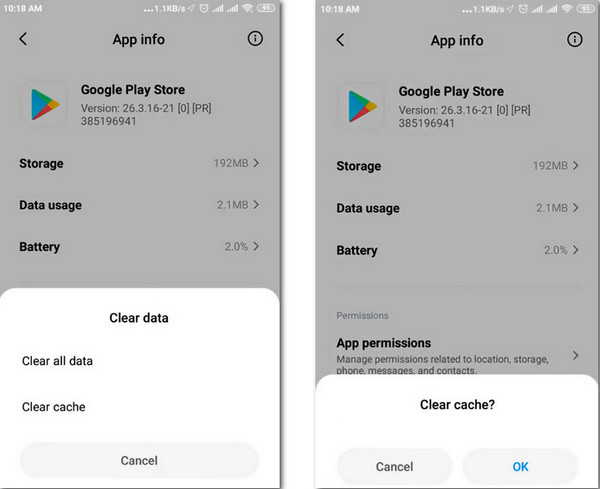
解决方案2:重置应用程序首选项
您可以通过以下步骤重置应用程序首选项以删除未知错误并修复 android.process.media 已停止错误。
访问您的所有 Android 应用程序向下滚动以单击 应用程序管理器 or 应用 在 Android 设置下。您可能会看到其他类似的选项,嗯,它根据您拥有的 Android 手机或平板电脑而有所不同。
在 Android 上重置应用程序首选项点击右上角的三点菜单按钮。选择 重置应用偏好 自动将应用程序恢复到原始状态。

解决方案 3:强制停止媒体存储
您可以通过强制停止媒体存储来解决 android.process.media 已停止错误。
查找媒体存储应用程序敲打 应用程序管理器 or 应用 在 Android 设置中。找出 菜单 选项选择 显示系统。然后向下滚动找到 媒体储存.
强制停止媒体存储敲打 强制停止 完全退出媒体存储。检查您是否仍然收到 android.process.media 已停止错误。否则,请转到下一部分尝试新的解决方案。
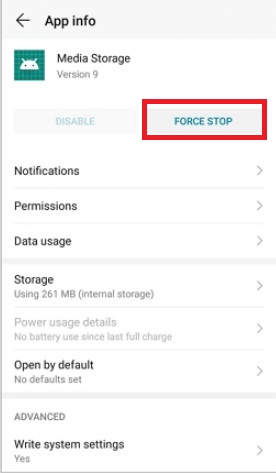
解决方案 4:更新固件
如果您很长时间没有更新Android操作系统,许多系统错误都会因为应用程序不兼容而发生。所以先安装最新的固件。
找到 Android 软件更新设置将您的 Android 设备连接到稳定的 Wi-Fi 网络。打开“设置”应用程序并单击 关于设备。 龙头 首先,然后选择 , 更新 or 系统固件更新.
安装最新的Android操作系统敲打 检查更新 并选择最新的 Android 更新。打 更新 和 Install 安装 将您的 Android 操作系统更新到最新版本。
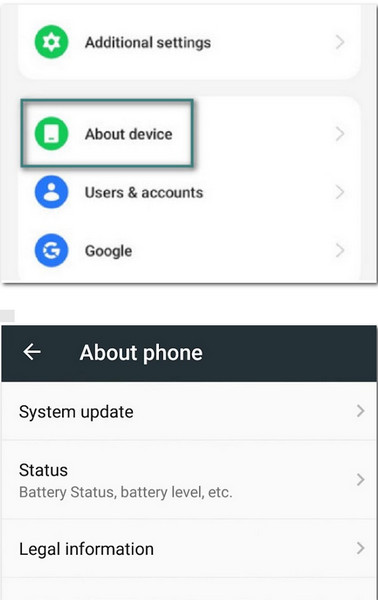
解决方案 5:检查 Google Sync 和媒体存储设置
当出现 android.process.media 已停止错误时,您应该查看 Google Sync 和媒体存储设置。
停止谷歌同步账户和个人 在 Android 设置中,然后取消选中下面的所有选项 谷歌同步.
清除媒体存储选择 应用 并转向 所有的应用程序 在 Android 设置中。向下滚动点击 媒体储存。 龙头 存储 接着说。选择 清除数据 和 清除缓存.
修复 android.process.media 已停止的问题重复上述步骤以禁用并清除下载管理器上的数据。之后,按 功率 按钮。
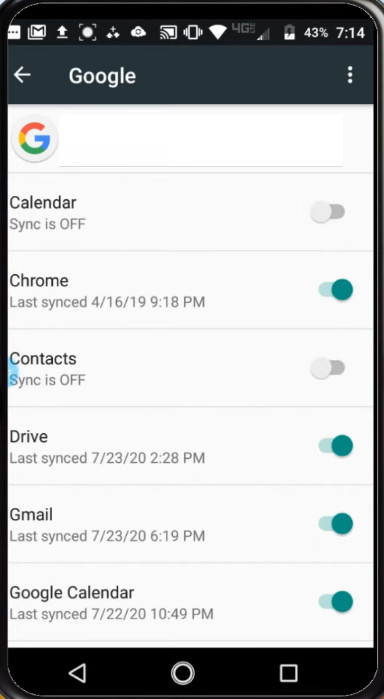
第3部分:技巧:修复“ Android.Process.Media已停止”错误之前备份Android
在修复android.process.media之前,不要忘记备份你的Android。 防止不必要的数据丢失是一个好习惯。 Apeaksoft Android数据备份和还原 是您的终极工具,可以有选择地安全地将数据从Android备份到PC。

4,000,000+ 下载
在Mac或PC上下载并启动Android Data Recovery。
然后使用闪电USB线将Android连接到您的计算机。 之后,Android Data Recovery可以自动检测您的设备。
 启用USB调试
启用USB调试按照弹出式指南,在Android手机或平板电脑上进行USB调试。 您可以根据Android操作系统版本选择不同的说明。
 扫描选定的文件类型
扫描选定的文件类型单击“设备数据备份”以有选择地备份设备上的数据。 然后它会显示联系人,消息,通话记录,图库,视频,音频和文档等数据类型。

之后,该程序提供加密备份模式。 如果需要,单击“加密备份”,然后勾选“开始”按钮为此备份设置密码。 记住密码,在恢复此备份时将需要密码。
 备份数据从Android到PC
备份数据从Android到PC选择要备份的内容,然后单击“开始”。 然后,Android数据备份和还原将立即备份您的Android设备的所有数据。
等待几秒钟即可完成Android扫描过程。

第 4 部分:有关 Android.Process.Media Has Stopped 错误的常见问题解答
Android 上的媒体存储是什么?
Media Storage是Android系统提供的多媒体数据库,专门用于存储多媒体文件,包括视频、音频、图像等。
当您的手机显示 android.process.media 已停止时,这意味着什么?
当您的手机显示 android.process.media 已停止时,这主要意味着媒体存储和下载管理器有一些故障需要修复。
我可以在 Android 手机上禁用媒体存储吗?
不可以,您无法在 Android 手机上禁用媒体存储,因为它是内置系统服务。但是,您仍然可以清除媒体存储的数据和缓存。
结论
如果仍然收到android.process.media已停止的消息,您可以执行上述5种解决方案 如何修复 android.process.media 不断停止。请注意,您应该提前备份您的Android数据,Apeaksoft Android数据备份和恢复是您的最佳选择,您可以使用下面的链接免费下载。



 iPhone数据恢复
iPhone数据恢复 iOS系统恢复
iOS系统恢复 iOS数据备份和还原
iOS数据备份和还原 iOS录屏大师
iOS录屏大师 MobieTrans
MobieTrans iPhone转移
iPhone转移 iPhone橡皮擦
iPhone橡皮擦 WhatsApp转移
WhatsApp转移 iOS解锁
iOS解锁 免费HEIC转换器
免费HEIC转换器 iPhone 位置转换器
iPhone 位置转换器 Android数据恢复
Android数据恢复 损坏Android数据提取
损坏Android数据提取 Android数据备份和还原
Android数据备份和还原 手机转移
手机转移 数据恢复工具
数据恢复工具 蓝光播放器
蓝光播放器 Mac清洁卫士
Mac清洁卫士 DVD刻录
DVD刻录 PDF 转换
PDF 转换 Windows密码重置
Windows密码重置 手机镜
手机镜 视频转换器旗舰版
视频转换器旗舰版 视频编辑
视频编辑 屏幕录影大师
屏幕录影大师 PPT到视频转换器
PPT到视频转换器 幻灯片制作
幻灯片制作 免费视频转换器
免费视频转换器 免费屏幕录像机
免费屏幕录像机 免费HEIC转换器
免费HEIC转换器 免费视频压缩器
免费视频压缩器 免费的PDF压缩器
免费的PDF压缩器 免费音频转换器
免费音频转换器 免费录音机
免费录音机 免费视频木工
免费视频木工 免费图像压缩器
免费图像压缩器 免费背景橡皮擦
免费背景橡皮擦 免费图像升频器
免费图像升频器 免费水印去除剂
免费水印去除剂 iPhone屏幕锁
iPhone屏幕锁 拼图魔方
拼图魔方





